Windows Installation
Hinweis
Bitte wähle nur eine der 3 Möglichkeiten zum Installieren von Logisim und Logictraffic (Falls du dein Betriebssystem nicht weißt ist es mit hoher Wahrscheinlichkeit Windows)
Um Logisim und Logictraffic überhaupt zu starten benötigt man eine Java-Runtime. Hier werden wir eine kurze Anleitungen präsentieren wie man diese installiert. Diese Anleitung wurde auf Windows erstellt.
Java Runtime
- Zuerst geht man auf folgende Website: https://www.java.com/de/download/
- Dort wird einem automatisch die richtige Version für das Betriebssystem angezeigt und man muss nur noch auf den Button “Einverstanden und mit kostenlosem Download beginnen “ klicken
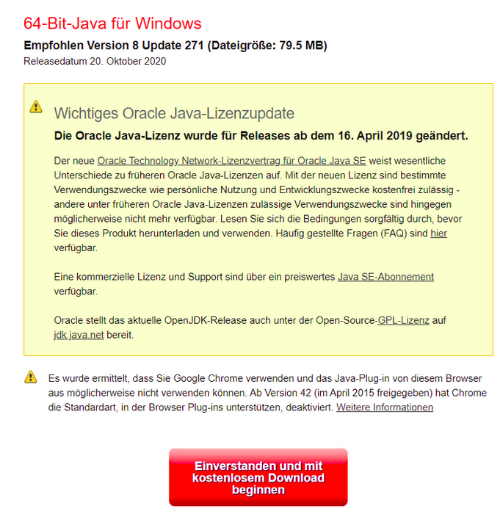
3. Nun wird eine .exe datei heruntergeladen. Diese könnt ihr ausführen indem ihr im File Explorer unter Downloads einfach mit 2-fachem Linksklick drauf klickt
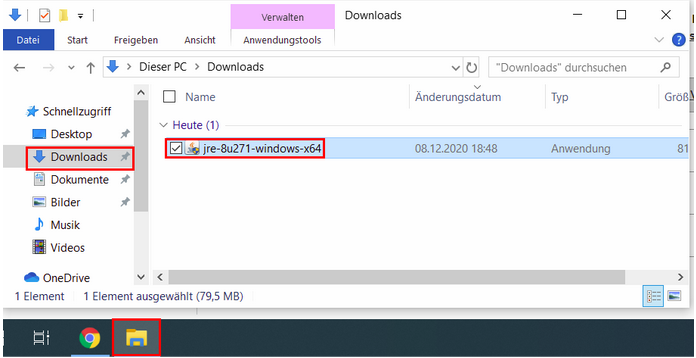
(Achtung!) Um die Installation auszuführen muss man als Administrator angemeldet sein (oder das Passwort kennen).
4. Nun muss man auf “Ja” klicken und im Fenster Java-Setup (siehe Bild unten) auf Installieren klicken und das Programm wird automatisch installiert
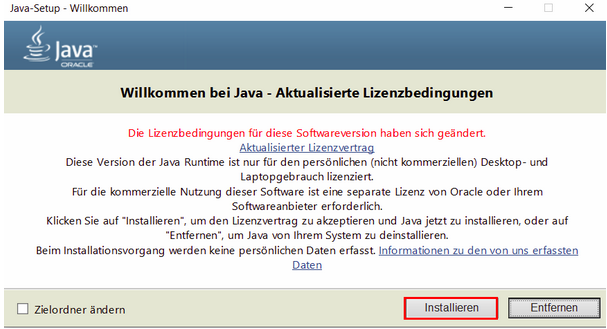
5. Zuletzt folgt die Information über die erfolgreiche Java Installation.
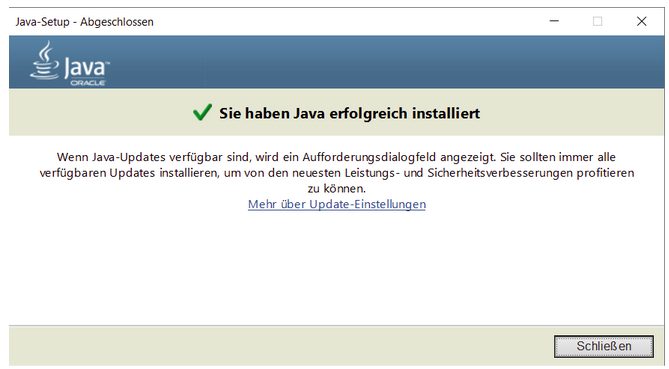
Logisim
Logisim kann von folgender Plattform heruntergeladen werden:
https://sourceforge.net/projects/circuit/
Auf dieser Seite klickt man auf den großen grünen Download Button, wartet 5 Sekunden und dann beginnt der Download.
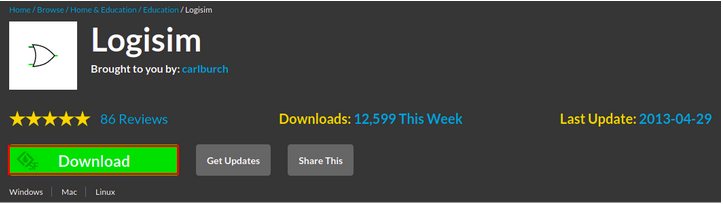
Hier wird eine .exe Datei heruntergeladen, die im Download Ordner landet.
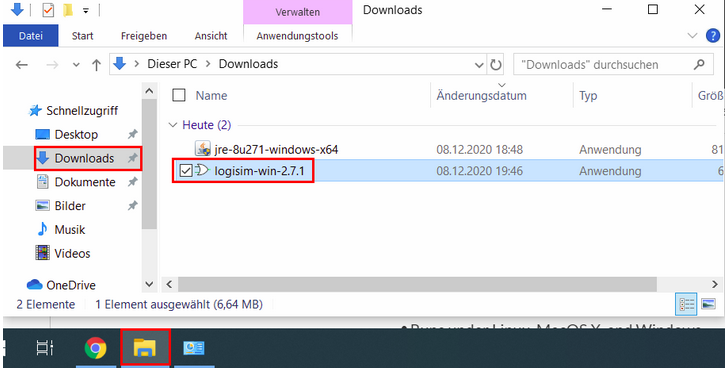
Logisim lässt sich nun immer mit einem doppelten Linksklick öffnen und die Installation von Logisim ist abgeschlossen!
Logictraffic
Logictraffic lässt sich von dieser Seite herunterladen:
https://www.swisseduc.ch/informatik/infotraffic/download.html
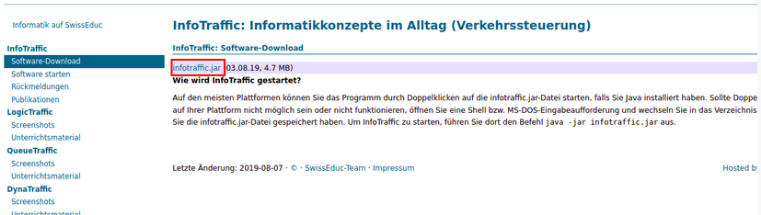
Der Download wird gestartet, wenn man auf die Datei infotraffic.jar klickt.
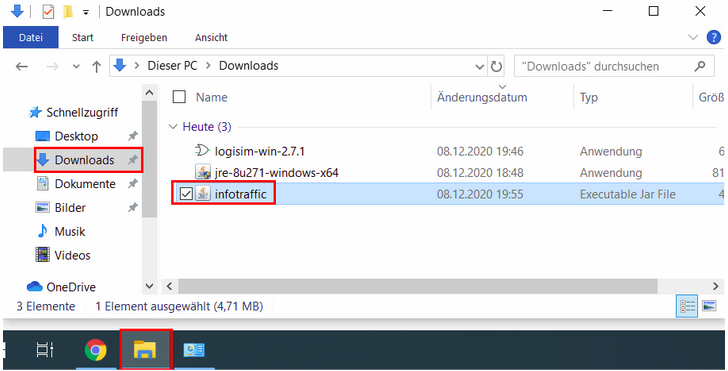
Wenn der Download abgeschlossen ist, landet die Datei wiederum im Download Ordner und sollte sich ebenfalls einfach mit doppelten Linksklick ausführen lassen.
Falls sich eine Datei nicht per Linksklick öffnen lässt
Folgende Schritte befolgen:
- Zuerst drückt man links unten auf das Startsymbol und tippt “cmd” und dann Enter
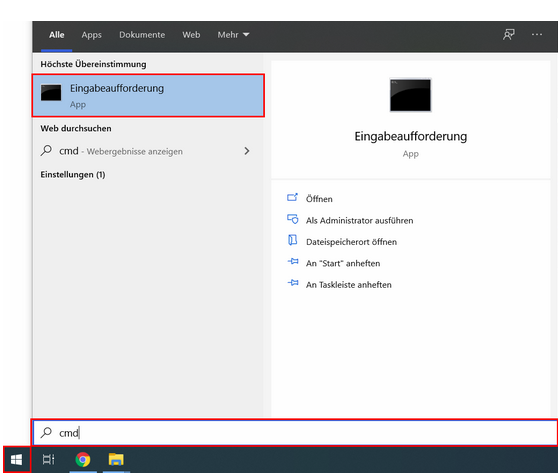
2. Nun erscheint ein schwarzes Fenster in das man folgendes tippt:
"cd Downloads” (ohne Hochkomma!)
dann drückt man die Enter-Taste
Falls "cd Downloads" nicht funktioniert kann auch folgender Befehl verwendet werden:
“cd C:\Users\name des Benutzers\Downloads“ (ohne Hochkomma)
Der Name des Benutzers ist im unteren Bild mit einer gefüllten roten
Box unkenntlich gemacht worden
3. Als nächstes tippt man:
“java -jar infotraffic.jar” (ohne Hochkomma) für Logictraffic
“java -jar logisim-win-2.7.1” (ohne Hochkomma) für Logisim
dann drückt man die Enter-taste
Dann sollte die Programme starten. Wichtig dabei ist das man das schwarze Fenster nicht schließen darf. Falls beide Programme nicht starten ist es auch möglich 2 schwarze Fenster zu öffnen
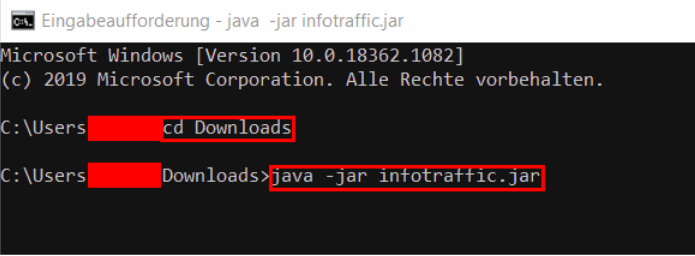
Du bist nun fertig für den Logikworkshop!